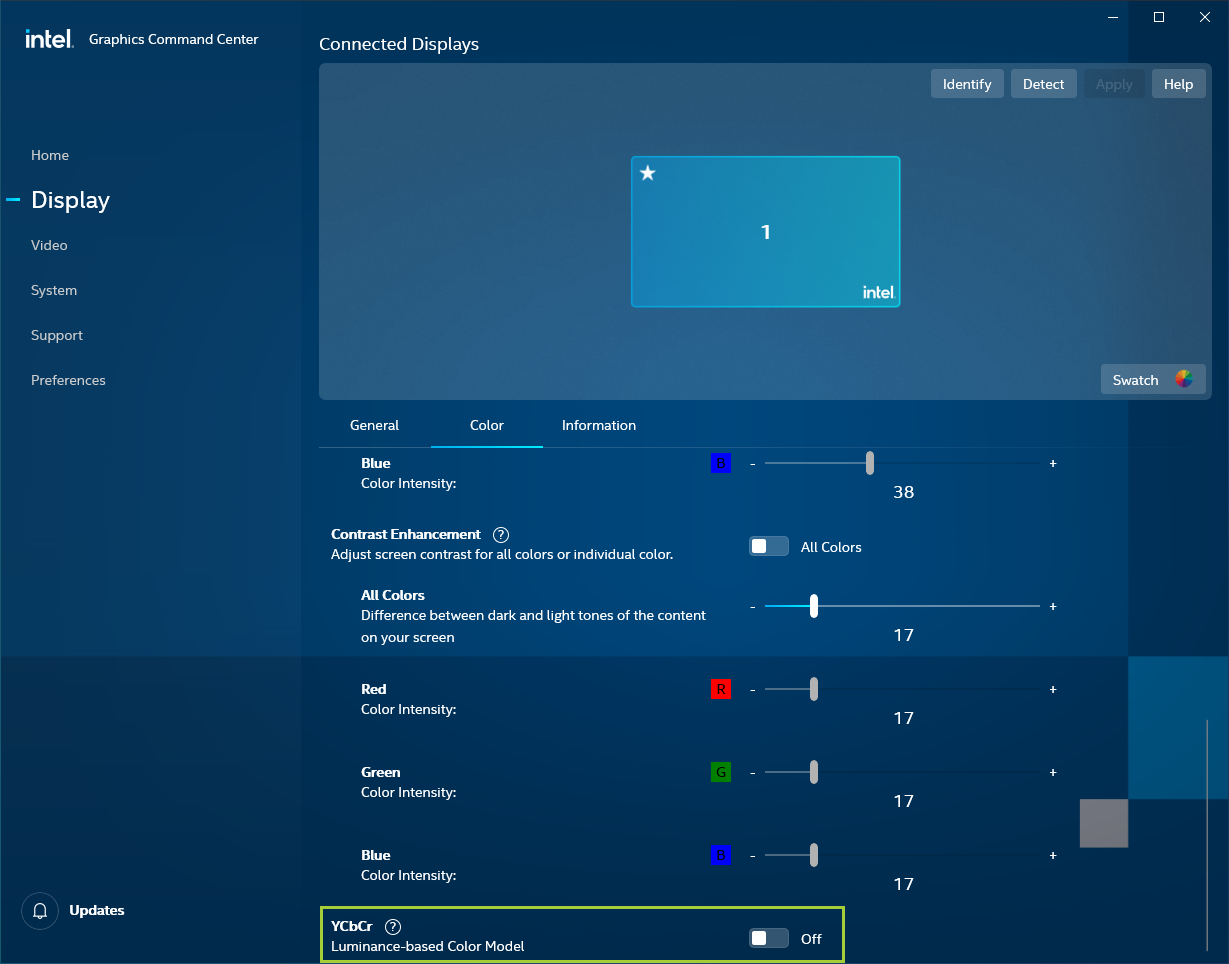Como configurar o YCbCr no Centro de comando de gráficos Intel®
Tipo de conteúdo: Documentação e informações do produto | ID do artigo: 000057255 | Última revisão: 12/02/2025
Para habilitar o modo YCbCr em vez da saída de cor RGB padrão usando o Centro de comando de gráficos Intel® (GCC):
| Nota | O controle é mostrado na Centro de comando de gráficos Intel® apenas quando a tela HDMI tiver suporte para ele. Os fabricantes de equipamentos originais (OEMs) podem modificar as configurações padrão do YCbCr. |